Xmind思维导图设置优先级的方法
时间:2024-05-11 13:57:41作者:极光下载站人气:54
xmind思维导图在我们的电脑上是非常常见的一款思维导图制作软件,这款软件中的功能比较简洁,但同时也是十分实用的,我们在设置思维导图内容的时候,有些内容是比较重要的,想要进行优先设置,那么我们就可以通过给这样内容进行插入一个优先级进行标记,只需要选中要进行添加优先级图标的主题框,再找到图标功能进行优先级的设置即可,下方是关于如何使用Xmind思维导图设置优先级的具体操作方法,如果你需要的情况下可以看看方法教程,希望小编的方法教程对大家有所帮助。
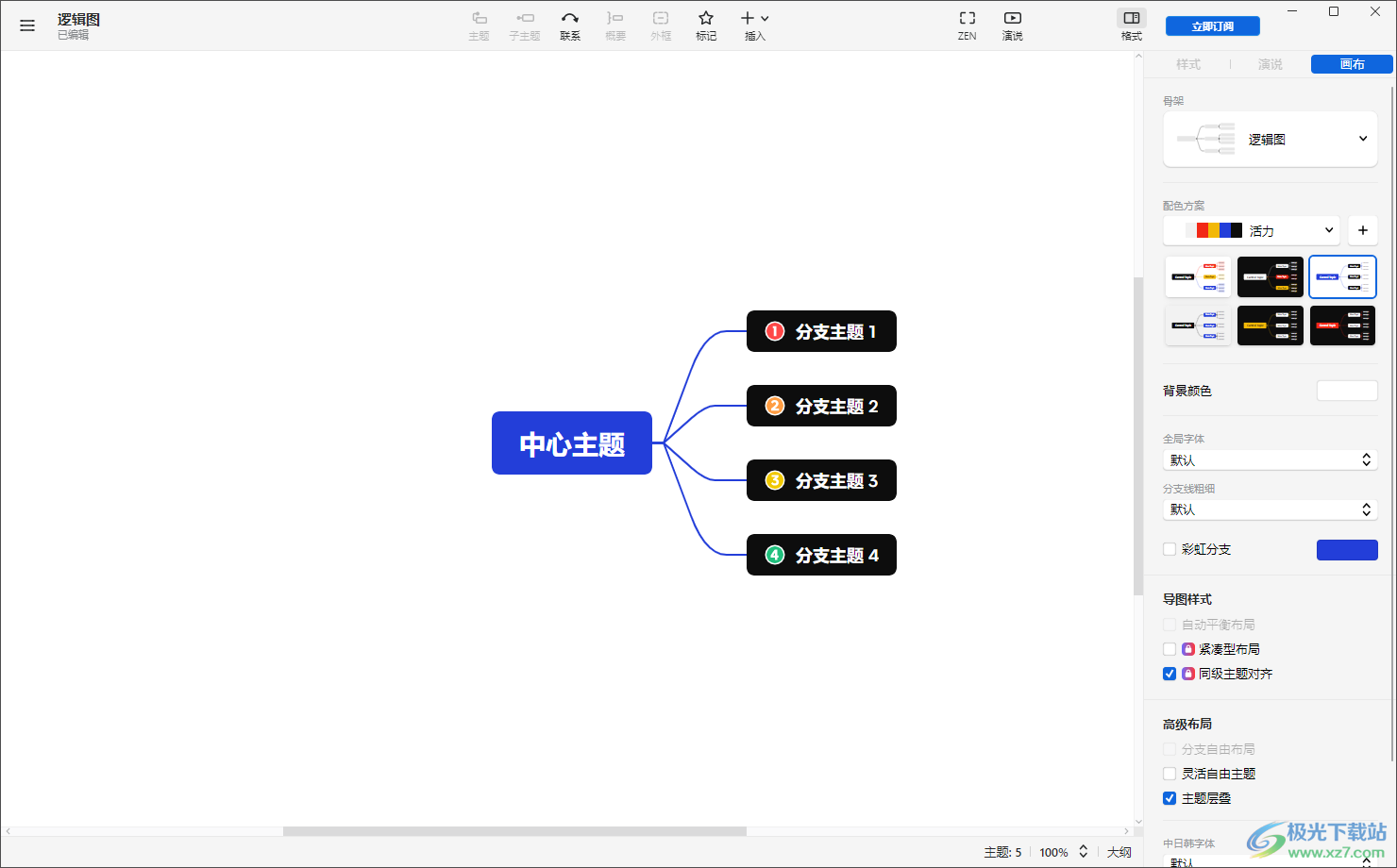
方法步骤
1.在我们的电脑上将Xmind双击打开,进入到操作页面中。
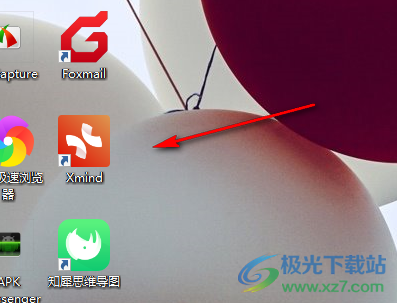
2.在打开的页面上我们可以选择自己需要的一种模板样式进行插入。
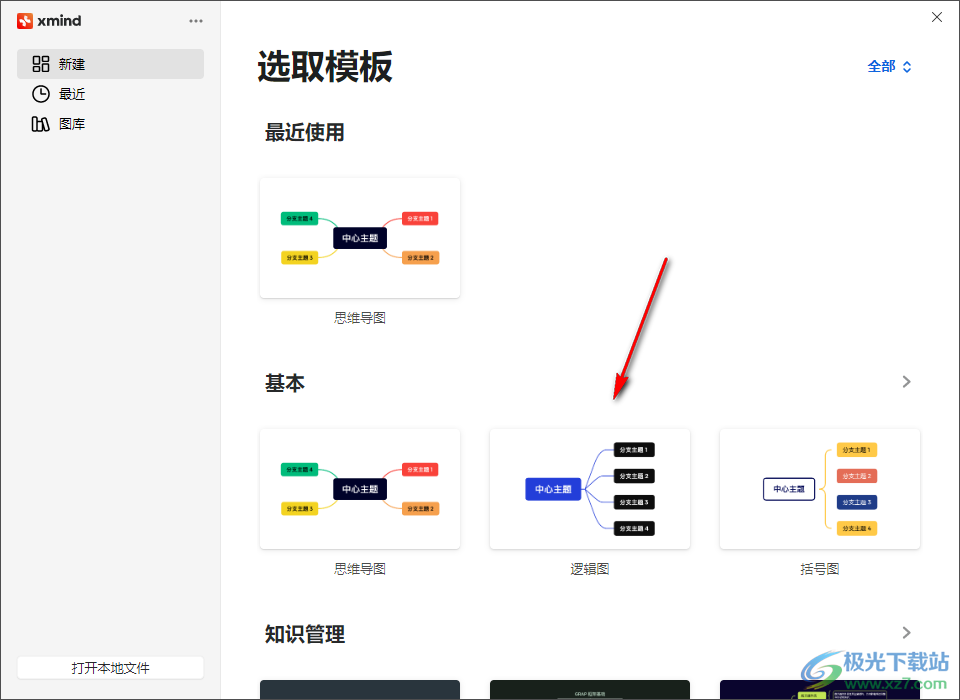
3.之后即可进入到编辑页面中进行制作思维导图,我们将鼠标定位到其中一个要添加优先级的主题框中,然后点击工具栏的【标记】选项。
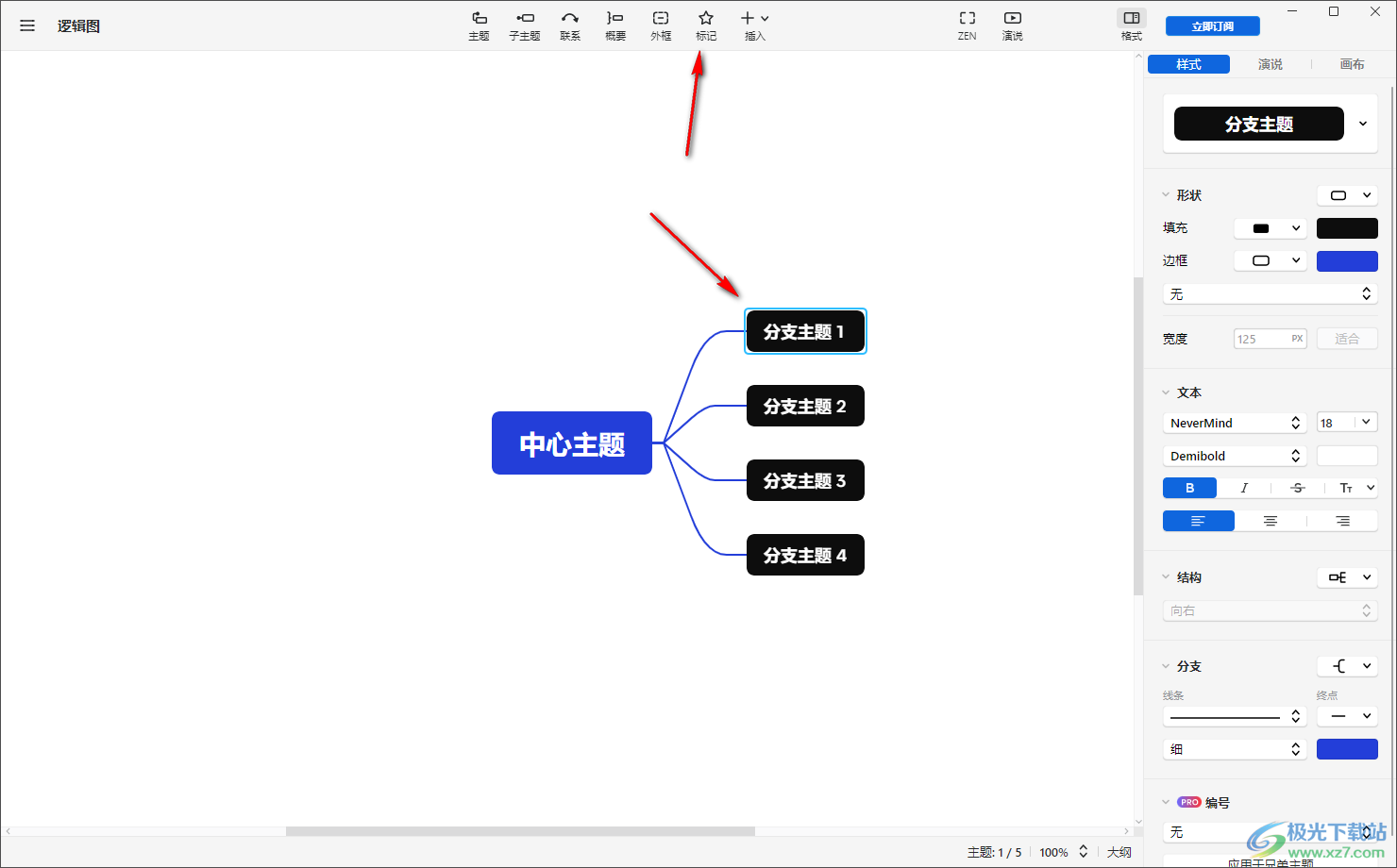
4.随后在旁边就会出现一些标记选项,我们将其中优先级下的圆圈1点击一下,即可添加。
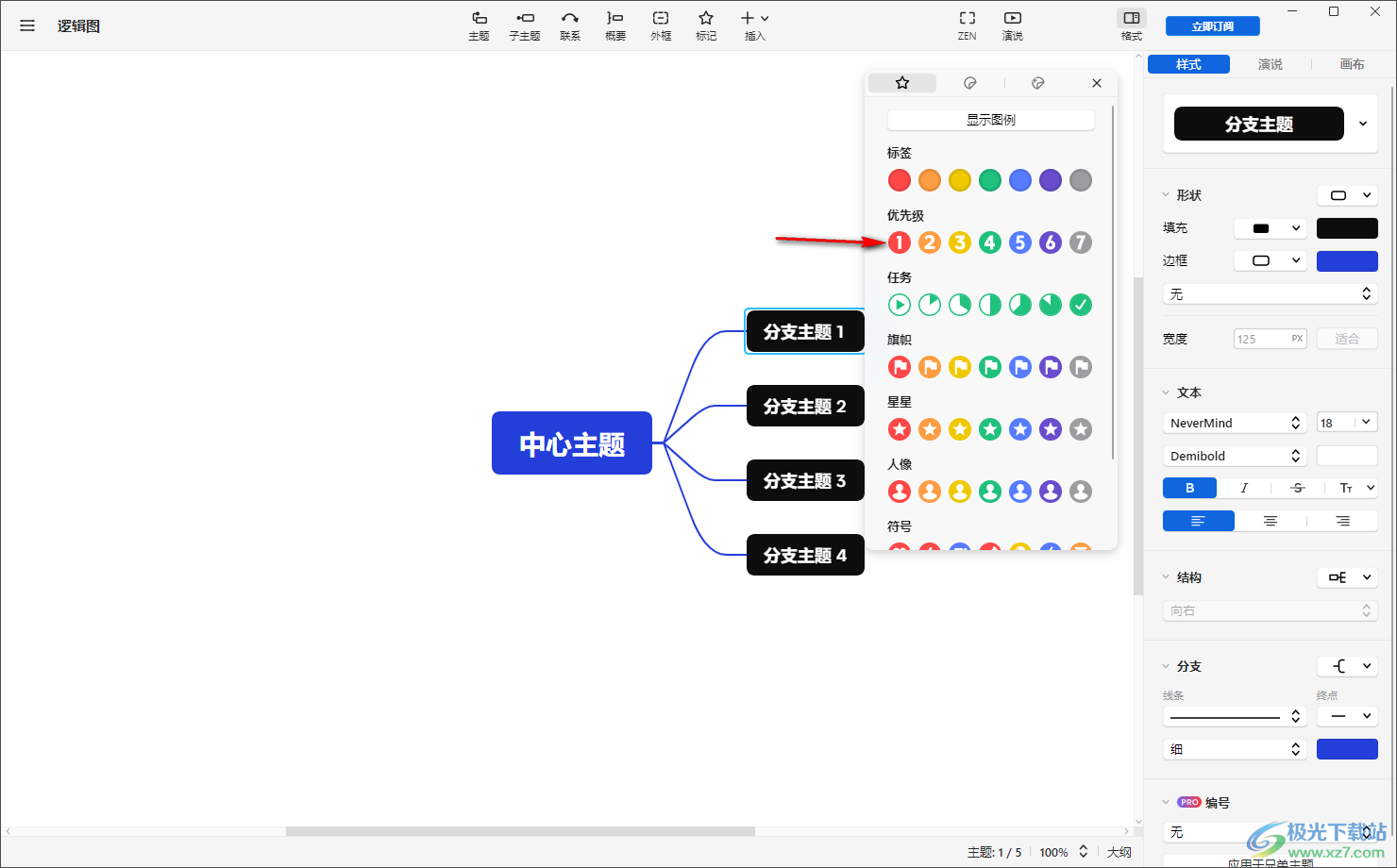
5.根据这样的操作方法,可以为其他的一些主题框进行优先级图标的添加,添加之后可以让我们直观的知道哪些内容是优先显示的。
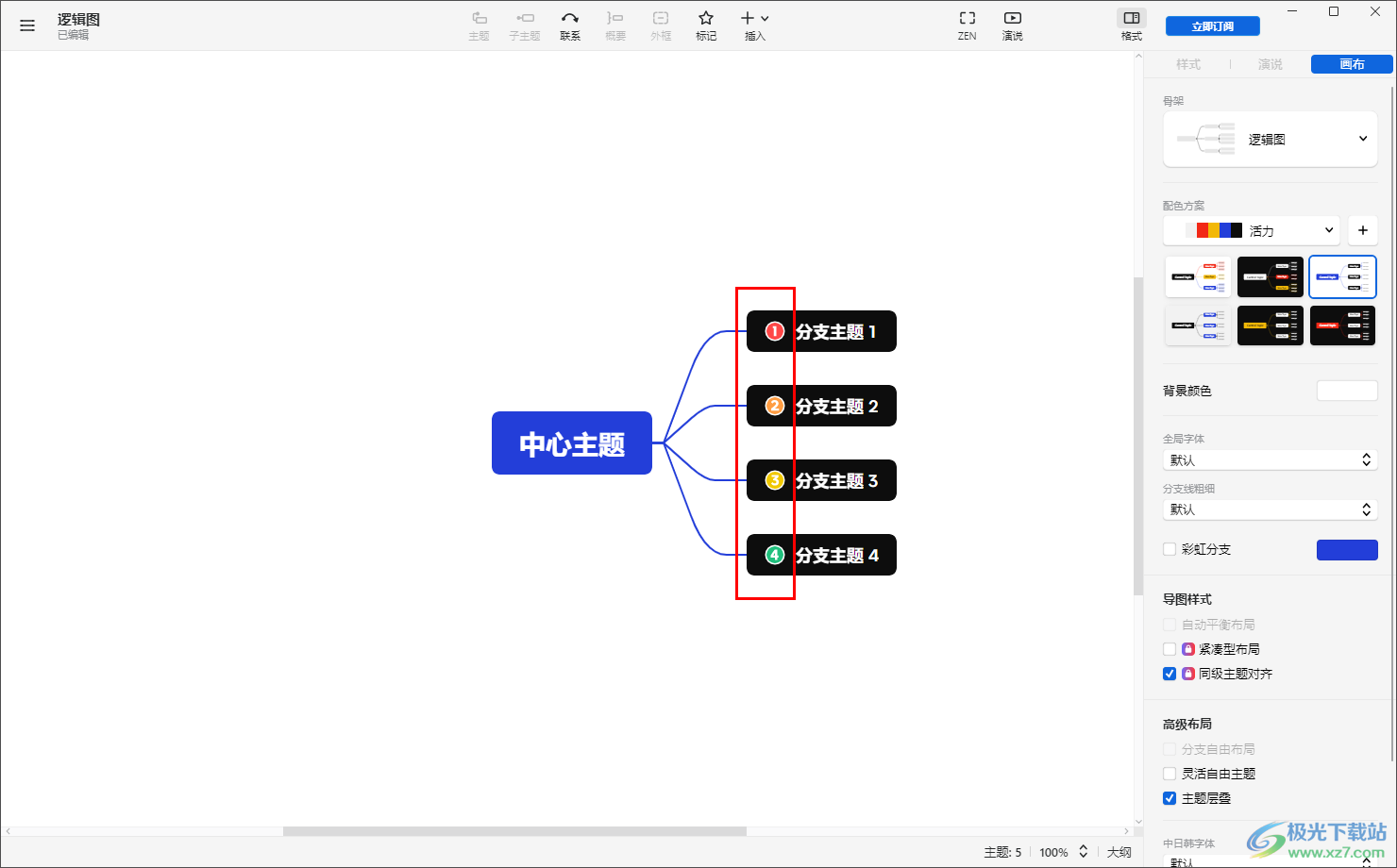
以上就是关于如何使用Xmind设置优先级的具体操作方法,我们可以在进行思维导图制作的过程中,进行优先级内容的设置,为其中的一些主题内容进行优先级图标的添加,设置的方法是很简单的,感兴趣的话可以操作试试。

大小:145 MB版本:v23.11.04336 环境:WinXP, Win7, Win8, Win10, WinAll
- 进入下载
相关推荐
热门阅览
- 1百度网盘分享密码暴力破解方法,怎么破解百度网盘加密链接
- 2keyshot6破解安装步骤-keyshot6破解安装教程
- 3apktool手机版使用教程-apktool使用方法
- 4mac版steam怎么设置中文 steam mac版设置中文教程
- 5抖音推荐怎么设置页面?抖音推荐界面重新设置教程
- 6电脑怎么开启VT 如何开启VT的详细教程!
- 7掌上英雄联盟怎么注销账号?掌上英雄联盟怎么退出登录
- 8rar文件怎么打开?如何打开rar格式文件
- 9掌上wegame怎么查别人战绩?掌上wegame怎么看别人英雄联盟战绩
- 10qq邮箱格式怎么写?qq邮箱格式是什么样的以及注册英文邮箱的方法
- 11怎么安装会声会影x7?会声会影x7安装教程
- 12Word文档中轻松实现两行对齐?word文档两行文字怎么对齐?
网友评论